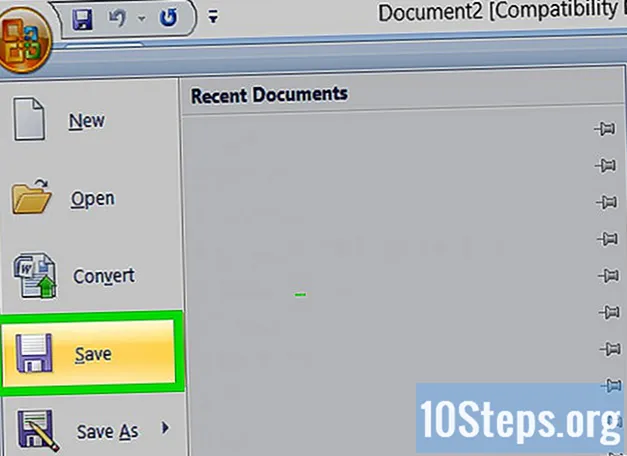Conţinut
Acest articol a fost scris cu colaborarea editorilor și a cercetătorilor noștri calificați pentru a garanta exactitatea și completitudinea conținutului.Există 6 referințe citate în acest articol, acestea se află în partea de jos a paginii.
Echipa de administrare a conținutului examinează cu atenție activitatea echipei editoriale pentru a ne asigura că fiecare articol respectă standardele noastre de înaltă calitate.
Photoshop este un software care vă permite să creați sau să editați imagini. Cu instrumentele pe care le include, puteți crea curbe în doar câteva clicuri. Aceasta este una dintre funcțiile importante ale software-ului și permite înțelegerea funcționării unuia dintre cele mai utile instrumente ale Photoshop, Pen.
etape
-

Alegeți instrumentul pană (P) în bara de instrumente din stânga. Deși acest instrument poate părea complex, este, de asemenea, unul dintre cele mai utile software. Este chiar sub instrument și puteți activa cu tasta P de pe tastatură. -

Începeți prin a configura instrumentul. Asigurați-vă că opțiunea traseu este selectat din meniul derulant din partea de sus a ferestrei software. Când selectați un instrument, opțiunile sunt afișate întotdeauna în bara de sus. În ceea ce privește instrumentul Plume, acesta poate fi setat pe opțiunea „Shape” sau „Pixel” și nu pe „Plot”. Înainte de a începe să o utilizați, trebuie să acordați atenție acestei setări.- În versiunile recente de Photoshop, puteți da clic pe butonul rotativ din partea de sus și verificați Vizualizare deplasare. Această opțiune este utilă, deoarece vă va permite să previzualizați linia desenată.
- Nu este necesară modificarea celorlalte setări din bara de sus.
-
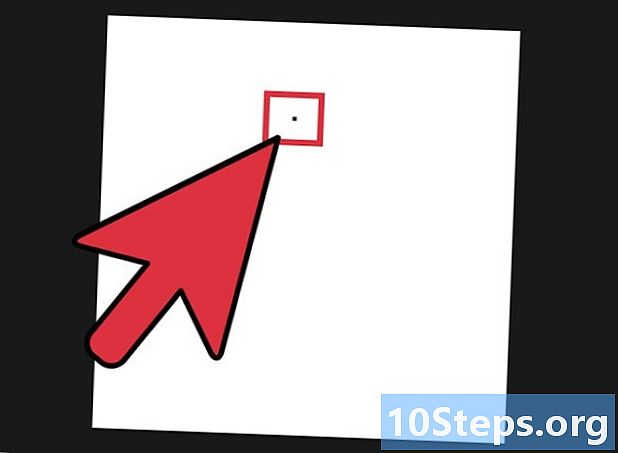
Faceți clic pe document pentru a începe să desenați. Această acțiune va plasa primul dvs. punct de ancoră, care este marcat de un mic pătrat negru. Linia dvs. va consta din puncte de ancorare și „mânere”. Vei învăța apoi cum funcționează mânerele, începe doar să plasezi primul punct.- Puteți, de asemenea, faceți clic și glisați direct când creați punctul dvs. pentru a curba linia. Deocamdată, puneți doar punctul, veți ajusta curbele mai târziu.
-

Faceți clic și glisați pentru a crea al doilea punct. Puteți începe apoi să vă îndoiți linia. Faceți clic pe al doilea punct al liniei dvs. fără a elibera mouse-ul. Mutați punctul pentru a vă obișnui cu modul în care funcționează. Segmentul cu un cerc la fiecare capăt este „mânerul”, care definește forma curbei. Puteți regla aceste mânere mai târziu, nu este necesar să se ajusteze la perfecțiune în acest moment.- Cu cât mânerul este mai lung, cu atât curba este mai moale. Mânerele scurte produc curbe mai strânse.
- Inversarea mânerelor face ca curba să meargă pe ea însăși. Încercați să utilizați mânerele pentru a defini conturul curbelor dvs. ca un fel de limită pentru a-l ghida în direcția corectă.
- Adobe recomandă ca mânerele să fie o treime din distanța până la următorul punct de ancorare.
-

Continuați să adăugați puncte și mânere. Termină să-ți tragi linia cu pixul și nu uita că poți schimba toate curbele după aceea. Dacă trebuie să ștergeți un punct, utilizați Ctrl + Alt + Z (PC) sau Cmd + Opt + Z (Mac) pentru a merge înapoi. utilizare Del. va șterge doar ultimul punct adăugat. Adăugați puncte până când curba dvs. este potrivită pentru dvs. -
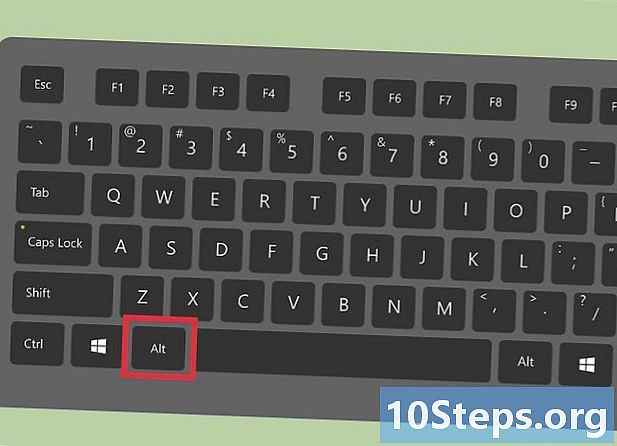
Nu folosiți mânere dacă doriți să trasați un unghi. Dacă doriți să adăugați un unghi în mijlocul unei curbe, trebuie să eliminați mânerele. Ține-te Alt (PC) sau opta (Mac) când adăugați un punct pentru a ignora reflecția impusă de punctul precedent. -

Reglați curba cu instrumentul Conversia în puncte. Nu vă faceți griji, este mai ușor decât pare. Țineți apăsată pictograma instrumentului Pen în bara de instrumente pentru a crea instrumente de desenare curbe suplimentare. În partea de jos a acestei liste se află instrumentul Conversie de puncte, care vă permite să reajustați orice punct de ancorare sau mâner. Puteți utiliza, de asemenea, instrumente pentru adăugarea și eliminarea punctelor de ancorare.- Puteți chiar să vă reajustați punctul de plecare. Dacă creați noi curbe, puteți face clic și glisați când vă creați punctul de pornire pentru a accesa mânerele chiar de la început.
-

Finalizează curba. Puteți face acest lucru schimbând instrumentele. După ce ați terminat, faceți clic pe un alt instrument pentru a ieși din modul de editare a curbei. De asemenea, puteți da clic oriunde acum Ctrl (PC) sau cmd (Mac) pentru a opri editarea unui complot. Puteți termina, de asemenea, legând începutul și sfârșitul căii pentru a avea o formă închisă și nu doar o linie. -

Personalizați-vă aspectul Păstrând selectat unul dintre instrumentele de editare a diagramelor, faceți clic dreapta pe curba dvs. și selectați Conturul traseului ... Aceasta va afișa caseta de editare a conturului, ceea ce vă va permite să setați culoarea liniei dvs. Selectați opțiunea formă pentru care folosește automat forma periei pe care o folosești.- Trebuie să ajustați setările formei periei dvs. înainte de a face clic pe Conturul traseului.
- Dacă este necesar, apăsați B înainte de a face clic dreapta pentru a regla forma periei. Indiferent de setările dvs. de perie, cum ar fi culoarea sau grosimea, acestea vor fi aplicate pe calea dvs.
-

Faceți clic pe fereastră traseu. Această caracteristică nu vă permite să desenați comploturi, dar puteți edita orice ați creat anterior. Acest lucru permite software-ului să păstreze piste în memorie, astfel încât să puteți, de exemplu, să le schimbați caracteristicile sau să le reutilizați. Pentru a face acest lucru, selectați pur și simplu calea dorită.